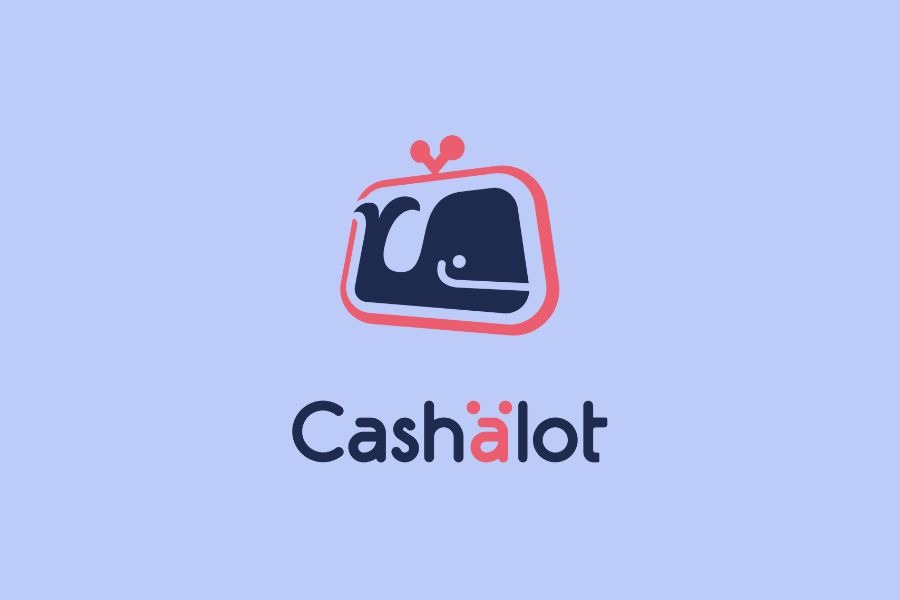З переходом бізнесу в Діджитал-середу M.E.Doc забезпечує всіх користувачів зручними інструментами для електронного документообігу (Едо).
У програмі додана нова можливість – посилання на документ. Функціонал зацікавить користувачів M.E.Doc -юридичних осіб, що взаємодіють з ФОП. Також він знадобиться для підписання електронної ТТН водієм та / або експедитором, підписання електронних документів співробітником поза офісом і з тими контрагентами, які не мають відповідного програмного забезпечення.
Наші користувачі при роботі зі своїми контрагентами, які з різних причин не мають відповідного програмного забезпечення для підписання е-документів, стикалися з необхідністю роздрукування електронної документів і необхідністю відправки цих документів поштою / кур’єром! А це – додаткові витрати коштів і часу.
Розробник М.Е.Doc надав своїм користувачам зручний інструмент для вирішення такої ситуації. Зокрема, був розроблений функціонал – генерація посилання на документ, за допомогою якого можна підписувати електронні документи, не маючи відповідного ПЗ.
Як це працює?
Тепер будь-який первинний документ можна передати на підпис своєму контрагенту – надавши йому посилання на документ. Іншими словами, завдяки новому функціоналу відбувається генерація посилання на первинний документ в програмі користувача з подальшою відправкою контрагенту по електронній пошті для ознайомлення та підписання. Далі, контрагент абсолютно безкоштовно може ознайомитися з документом, підписати його КЕП і надіслати відправнику. Наголошуємо, що для цього достатньо одному з контрагентів мати М.Е.Doc або СОТА.
Таким чином, ми забезпечуємо наших користувачів інструментом Едо навіть з тими їх контрагентами, які не мають відповідного ПЗ для електронного підписання документів.
Для використання функціоналу оновіть програму M.E.Doc до версії 11.01.019.
Хочете використовувати всі можливості електронного документообігу? Залиште заявку на особисту консультацію.
Відправка посилання на документ представникам контрагента: інструкція користувачеві
Автоматичне створення і відправка посилання на документ
Автоматична відправка посилання на документ відбувається одночасно з відправкою безпосередньо самого первинного документа контрагенту автообробником або при відправленні вручну дією «Відправити документ».
Для автоматичної відправки посилання на документ необхідно:
- Виконати попереднє налаштування контактних осіб, які повинні отримувати посилання, в розділі Контактні дані модуля Довідники – Контрагенти – Картка контрагента. Для цього в базу занесіть електронні адреси осіб – представників контрагента (рис. 1) або виберіть одержувачів з раніше занесених.
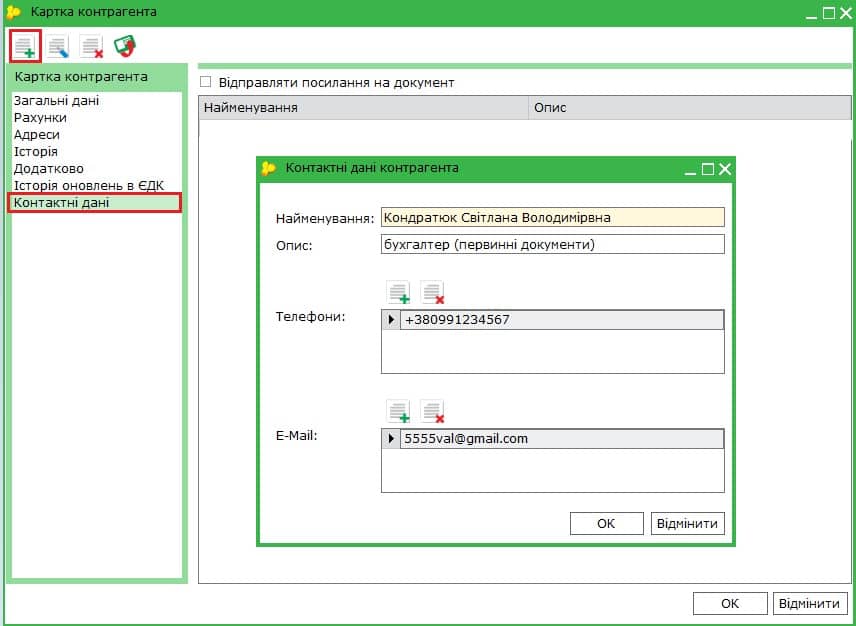
- У розділі Контактні дані обов’язково встановіть опцію Відправляти посилання на документ (рис. 2).
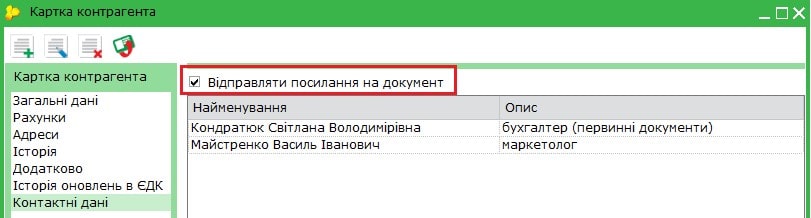
- При відправці документа програма M.E.Doc автоматично згенерує посилання на документ і відправить його на зазначені в розділі контактні дані e-mail.
Згенеровані посилання і адреси, на які воно було відправлено, відображені на вкладці відправлено контрагенту у вікні відправленого документа (рис. 3).

- Представники контрагента зможуть подивитися, погодити або відхилити документ за отриманим посиланням (рис. 4).
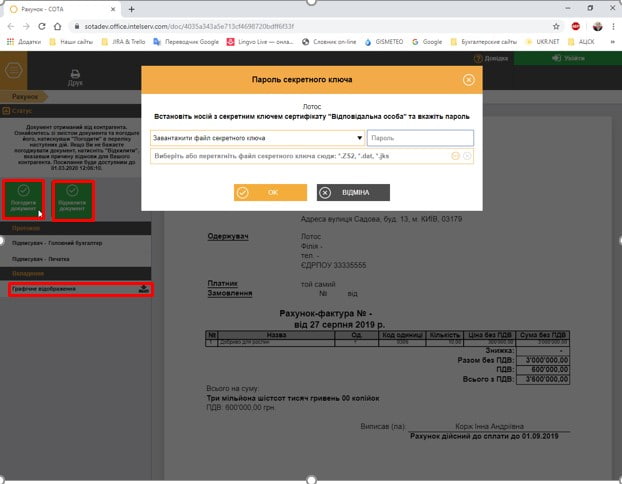
У програмі є можливість збереження графічного відображення e-документа у вигляді PDF-файлу з накладеними на нього електронними підписами (далі – ЕП).Отже, контрагент підтверджує виконання операцій з первинним документом за допомогою КЕП (рис. 5).
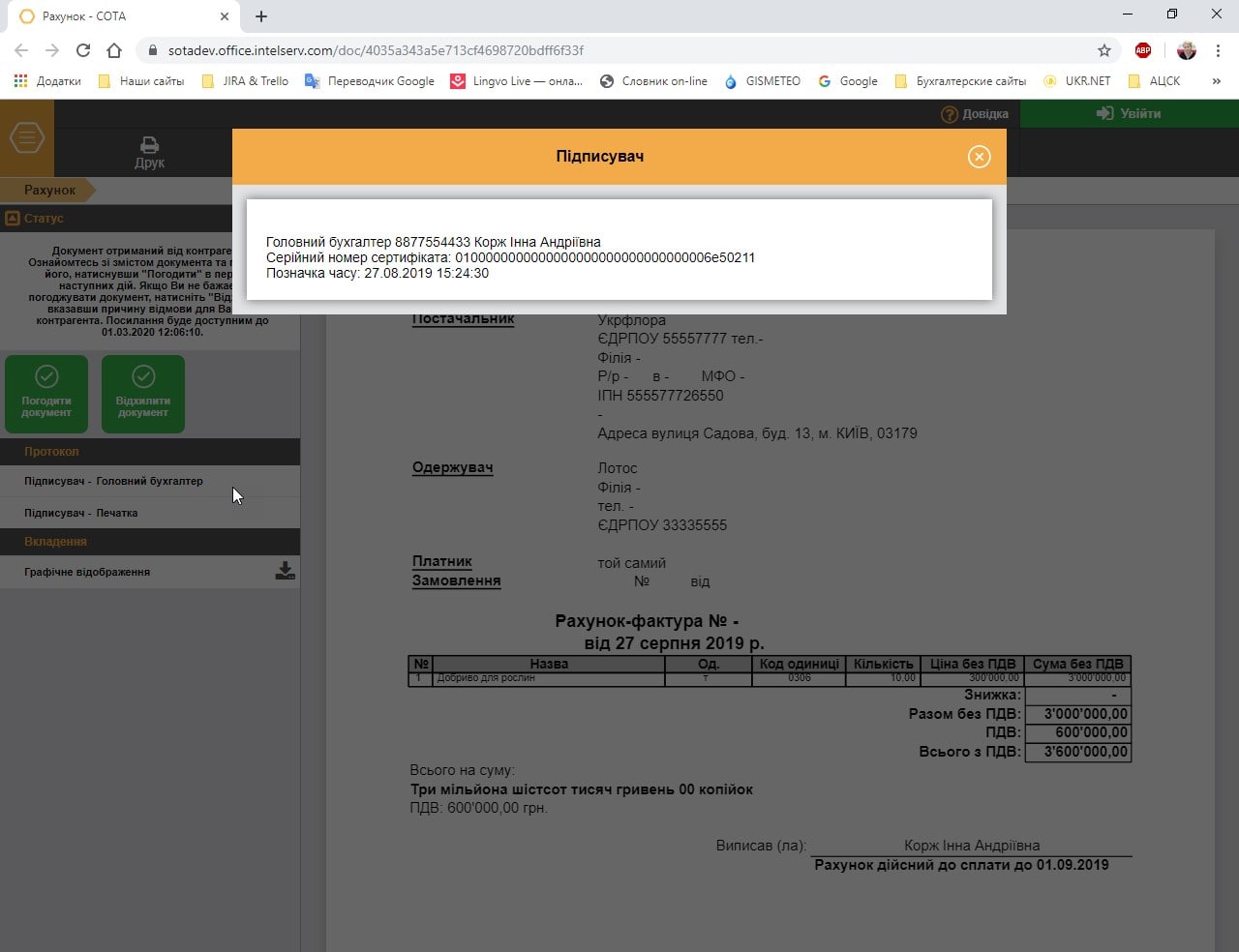
Ручне створення посилання на документ, який вже відправлений контрагенту
Для створення і відправки посилання на первинні документи вручну необхідно:
- У вікні Реєстр первинних документів виділити первинний документ, на який потрібно створити посилання. Перейти на вкладку наступні дії і вибрати команду відправити посилання на документ (рис. 6).
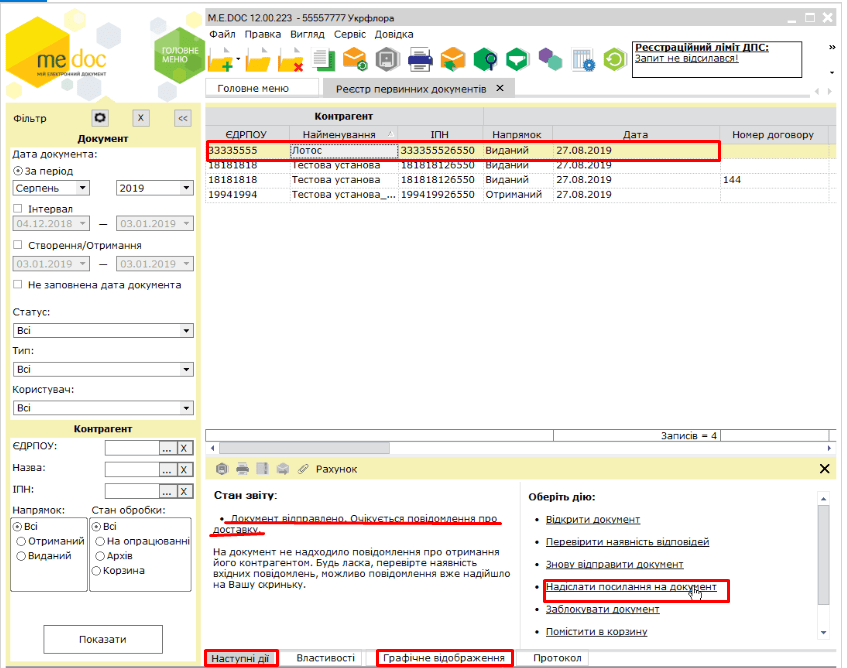
Команда відправити посилання на документ також доступна у вікні відкритого документа. - Відкриється вікно Одержувачі посилання. Встановіть відповідні позначки в рядках з даними контактних осіб, яким необхідно відправити посилання. Натисніть кнопку ОК (рис. 7).
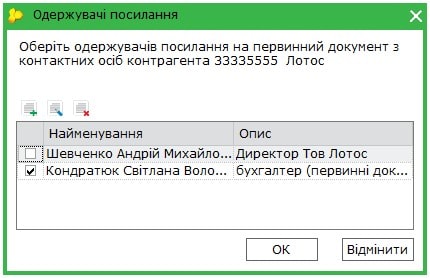
Дані контактних осіб можливо змінити / додати натисканням відповідних кнопок на панелі інструментів.
на панелі інструментів. - При відправці документа програма M.E.Doc автоматично сформує посилання і відправить її на зазначені e-mail.
- Після відправки посилання відкриється вікно з протоколом відправки (рис. 8):
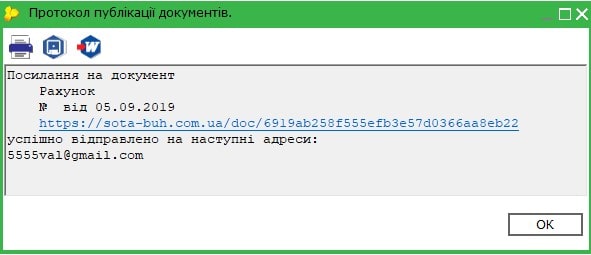
- Контрагент зможе переглянути, узгодити або відхилити документ за отриманим посиланням (рис. 4).
Таким чином, контрагент підтверджує виконання операцій з первинним документом за допомогою КЕП (рис. 5).

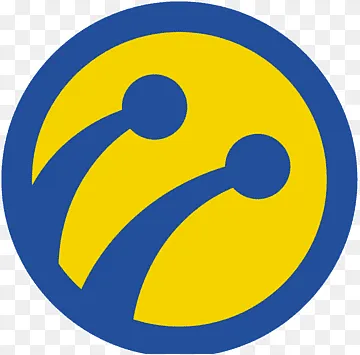 +38 (063) 216-73-34
+38 (063) 216-73-34 +38 (099) 179-59-21
+38 (099) 179-59-21 +38 (067) 594-55-04
+38 (067) 594-55-04

 Русский
Русский